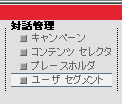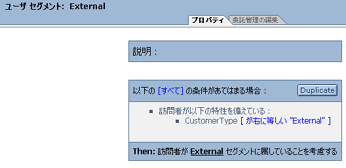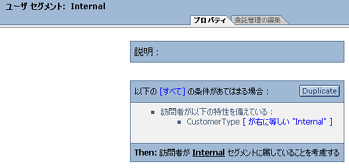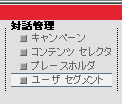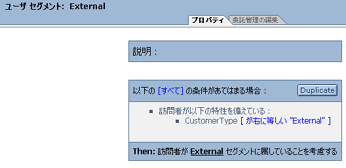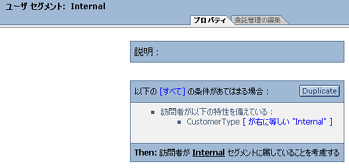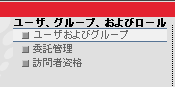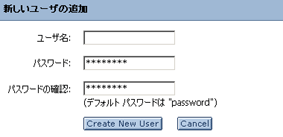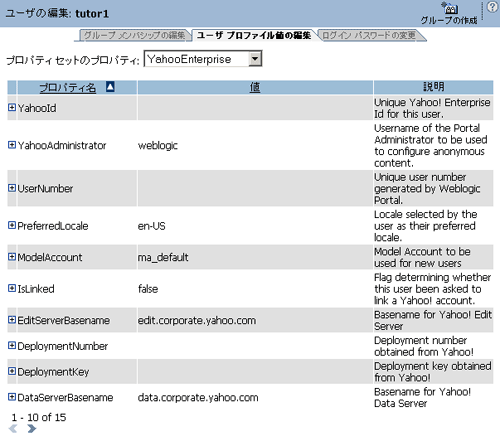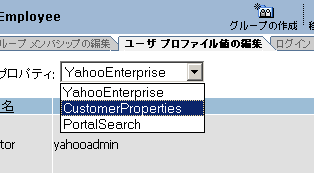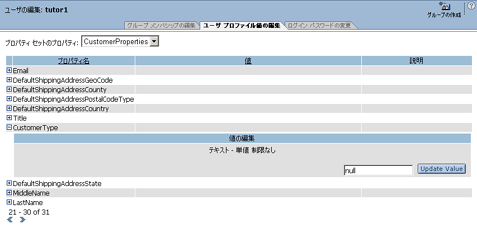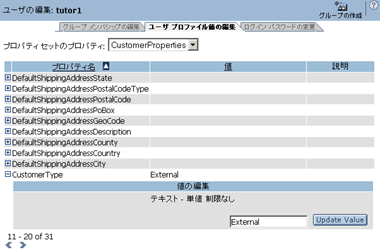手順 5 : ユーザ セグメントを表示し、ユーザを作成する
この手順では、このチュートリアル用に提供されている 2 つのユーザ セグメントを表示します。WebLogic Workshop では、ユーザ セグメント定義は開発者が最初に作成しますが、WebLogic Administration Portal を使用して変更することができます。また、必要な特性を持つ 2 人のユーザを作成し、これらの分類に適合するようにします。ここで作成するユーザは、後でパーソナライゼーションについてデモ形式で学習する際に使用されます。
この手順でのタスクは次のとおりです。
ユーザ セグメントを表示する
- メイン ナビゲーション ペインで、[ユーザ セグメント] を選択します。
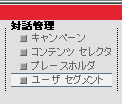
- ユーザ セグメント リソース ツリーで、[ユーザ セグメント|External] を選択します。
- [プロパティ] タブを選択し、次の定義を表示します。
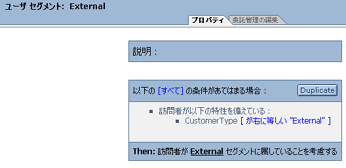
- 比較のために [ユーザ セグメント|Internal] を選択して、その定義を表示します。
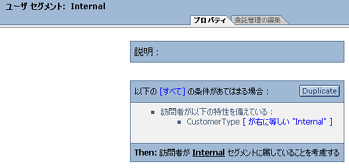
どちらのユーザ セグメントも、CustomerType プロパティの値に基づいていて、最も単純な形式になっています。より複雑なユーザ セグメントでは、訪問者、セッション、またはリクエストの特性に基づいている場合があります。
ユーザを作成する
- メイン ナビゲーション ペインで、[ユーザおよびグループ] を選択します。
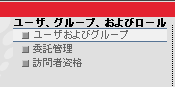
- ユーザ グループをブラウズ リソース ツリーで、everyone (All Users) ノードを選択します。
- [ユーザの追加] タブを選択し、[Create New User] をクリックして [新しいユーザの追加] ダイアログを開きます。
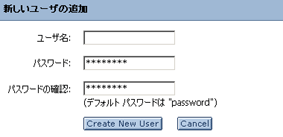
- [ユーザ名] フィールドに tutor1 と入力し、デフォルトのパスワードを使用します。
- [Create New User] をクリックします。

- [tutor1] リンクをクリックし、[ユーザ プロファイル値の編集] タブを選択します。
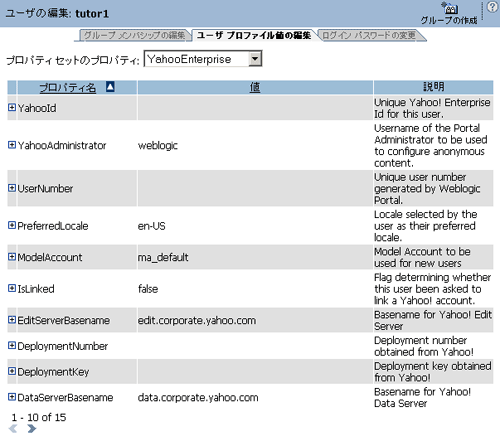
- [プロパティ セットのプロパティ] ドロップダウン メニューで、[CustomerProperties] を選択します。
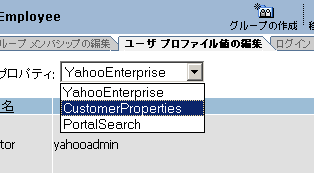
- エディタ ペインの下部にある矢印を使用して、Customer Type プロパティに移動します。
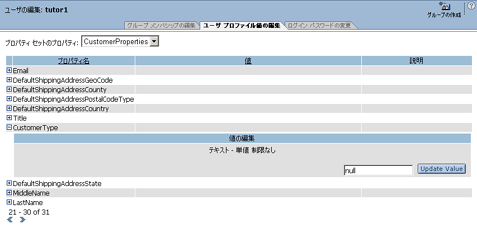
- Customer Type プロパテイを展開し、入力フィールドに Internal と入力します。
- [Update Value] をクリックします。
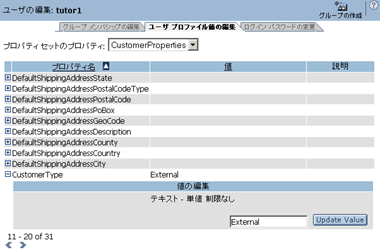
- 手順 3 から 10 を繰り返し、tutor2 という名前のユーザを作成して、CustomerType プロパティの値を External に設定します。